Cara Membersihkan Mac Dari Infeksi Virus Dan Malware (09.15.25)
Inilah satu mitos umum, produk Apple tidak terinfeksi malware dan virus. SALAH. Meskipun ini mungkin benar untuk perangkat yang berjalan di iOS, hal yang sama tidak dapat dikatakan dengan Mac. Seiring dengan kemajuan teknologi, sektor malware dan virus tidak ketinggalan. Ada beberapa laporan serangan pada macOS dalam beberapa tahun terakhir termasuk Crossrider, alias OSX/Shlayer, OSX/MaMi, dan OSX/Dok antara lain.
Dibandingkan dengan OS Windows, Mac kurang rentan karena macOS memiliki menjadi lebih aman, berkat sistem operasi berbasis Unix dan beberapa lapisan fitur keamanan bawaan. Namun, bukan berarti Mac tidak terkena virus. Tapi bagaimana Anda tahu Mac Anda terinfeksi? Berikut adalah beberapa gejala yang harus Anda waspadai yang akan memberi tahu Anda jika Mac Anda terinfeksi:
- Mac Anda tiba-tiba tampak lamban seolah-olah ada banyak proses yang terjadi pada saat yang bersamaan –kecuali Anda hanya membuka satu atau dua aplikasi.
- Anda melihat bilah alat atau ekstensi baru di browser yang tidak Anda pasang.
- Mesin telusur default Anda telah diganti, dan penelusuran web Anda dialihkan ke beberapa situs web yang tidak Anda kenal .
- Iklan muncul di desktop Anda, dan halaman web Anda dirayapi dengan iklan.
- Komputer Anda terlalu cepat panas.
Jadi, apa yang Anda lakukan jika menurut Anda Mac Anda terinfeksi virus atau malware?
1. Berhati-hatilah terhadap keylogger. Jangan mencari antivirus atau solusi secara online, lalu instal yang pertama kali muncul di hasil pencarian. Kemungkinan besar apa yang Anda instal di komputer akan lebih merusak komputer Anda karena virus ini sering menyamar sebagai program lain.
2. Lindungi kata sandi Anda. Jangan ketikkan kata sandi, detail akun, informasi masuk, dan data pribadi Anda jika Anda mencurigai Mac Anda terinfeksi. Keylogger adalah komponen malware yang paling umum. Beberapa keylogger dan virus mengambil tangkapan layar, jadi berhati-hatilah untuk tidak memaparkan informasi sensitif apa pun dengan menyalin dan menempelkannya pada dokumen atau mengeklik opsi Tampilkan Kata Sandi di dalam jendela masuk.
3. Tetap offline. Jika Anda bisa, hapus koneksi internet dari komputer yang terinfeksi sampai Anda yakin bahwa virus atau malware telah dihapus. Klik ikon Wi-Fi dan nonaktifkan atau putuskan sambungan kabel Ethernet jika Anda menggunakan koneksi kabel.
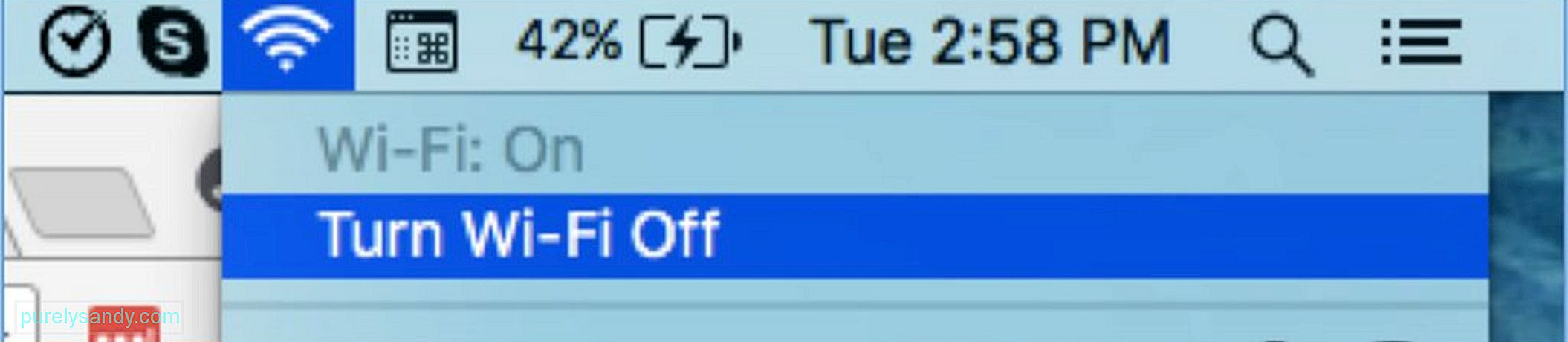
Biarkan koneksi internet Anda tetap mati hingga Mac Anda telah dibersihkan. Virus dan malware menggunakan koneksi internet Anda untuk mengirimkan data ke server mereka, yang bisa berbahaya bagi Anda. Selain mencegah pengiriman data dari komputer Anda, ini juga akan mencegah data berbahaya diunduh ke Mac Anda. Jika Anda perlu mengunduh apa pun, antivirus, atau alat pembersih, unduh menggunakan komputer lain, lalu transfer saja menggunakan drive USB.
4. Periksa Monitor Aktivitas Anda. Jika Anda baru saja menginstal aplikasi atau pembaruan yang Anda curigai berbahaya, catat namanya dan periksa Monitor Aktivitas Anda. Keluar dari aplikasi dengan menekan Cmd + Q atau memilih Keluar dari menu aplikasi. Buka Activity Monitor dan cari nama aplikasi dari daftar.
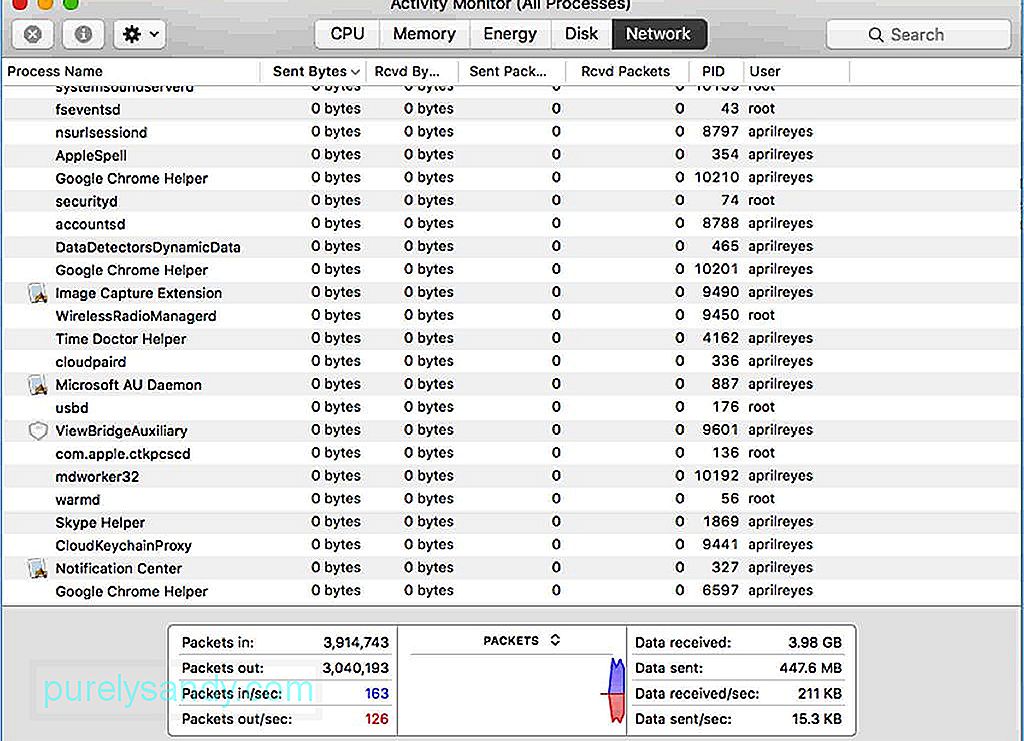
Jika Anda melihat aplikasi masih berjalan meskipun sudah ditutup, kemungkinan besar itu adalah virus atau malware. Keluar dari aplikasi dengan memilih namanya pada daftar, mengklik tombol X dan memilih Force Quit. Namun, ini tidak berfungsi untuk semua aplikasi berbahaya karena kebanyakan dari mereka menyamar menggunakan nama yang tidak jelas. Jika ini terjadi, coba solusi berikutnya dalam daftar.
5. Matikan dan pulihkan. Jika Anda mengetahui persis kapan Mac Anda terinfeksi, Anda dapat memulihkan dari cadangan yang Anda buat sebelum peristiwa itu. Segera matikan Mac Anda dan pulihkan dari Time Machine atau metode pencadangan lain yang Anda gunakan.
6. Lakukan pemeriksaan virus. Ada banyak antivirus yang tersedia yang dapat Anda gunakan. Intego, Norton Security, Sophos Antivirus, Avira, Antivirus Zap, Kaspersky, ESET Cyber Security, dan Bitdefender. Mereka gratis, atau mereka menawarkan uji coba gratis. Versi aplikasi berbayar dapat memberikan lebih banyak layanan dan cakupan.
7. Hapus semua info kartu kredit dari komputer Anda. Jika IsiOtomatis diaktifkan, dan detail kartu kredit Anda ada di sana, segera hapus entri tersebut. Periksa semua tempat lain di mana Anda mungkin telah menyimpan kartu kredit atau info bank Anda dan segera kirimkan ke Sampah. Jika Anda merasa detail kartu kredit Anda disusupi, hubungi bank Anda sesegera mungkin untuk memblokirnya dan menjelaskan situasinya. Ada kemungkinan untuk mendapatkan pengembalian dana jika kartu kredit Anda digunakan untuk pembelian, tetapi ini adalah kasus per kasus. Melaporkan pelanggaran terutama untuk mencegah informasi kartu kredit Anda dilindungi.
8. Kosongkan cache Anda. Jika Anda tidak dapat memulihkan menggunakan cadangan, Anda harus mengosongkan cache untuk menghapus file cache yang berpotensi berbahaya. Anda dapat melakukannya secara manual dengan membuka Safari > Hapus Riwayat > Semua Sejarah. Kemudian, klik tombol Hapus Riwayat. Jika Anda menggunakan Google Chrome, Anda dapat mengosongkan cache dengan membuka Chrome > Menghapus data pencarian. Pilih tarik-turun Sepanjang Waktu di Rentang Waktu, lalu klik Hapus Data.
Cara yang lebih alami untuk melakukannya adalah dengan menggunakan aplikasi seperti aplikasi perbaikan Mac yang memindai dan menghapus semua data yang disimpan dalam cache, file sampah, file sementara dan semua file lain yang tidak perlu di Mac Anda—semuanya sekaligus.
9. Kosongkan folder Unduhan Anda. Jika Anda merasa terkena virus dari sesuatu yang Anda unduh dari Internet, maka Anda harus menghapus seluruh folder dengan menyeretnya ke Sampah. Kemudian, kosongkan Sampah.
10. Ubah kata sandi Anda. Setelah Anda membersihkan Mac, ubah semua kata sandi Anda. Ini termasuk kata sandi Anda untuk situs web, aplikasi, layanan cloud, perbankan online, dan sebagainya. Ini untuk memastikan bahwa tidak ada orang lain yang dapat mengakses akun Anda. Buat sandi yang kuat, unik, dan panjang untuk menambahkan lebih banyak lapisan keamanan ke akun online Anda.
Ada banyak cara tentang cara menghapus virus dari Mac, dan sering kali Anda perlu menerapkan kombinasi solusi ini untuk 100% yakin bahwa komputer Anda bebas dari virus atau malware.
Video Youtube: Cara Membersihkan Mac Dari Infeksi Virus Dan Malware
09, 2025

